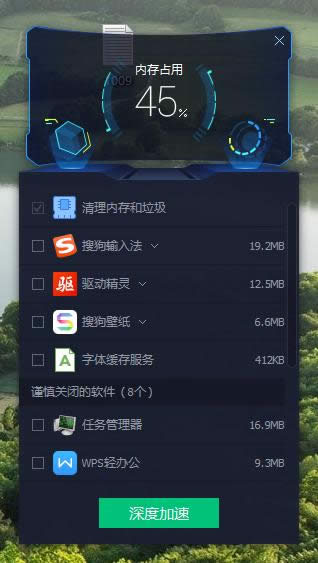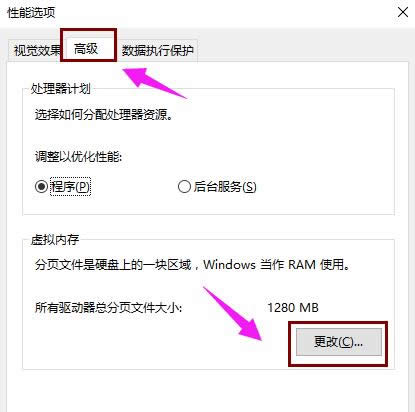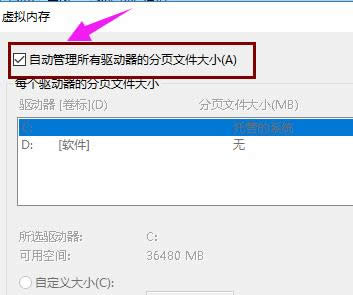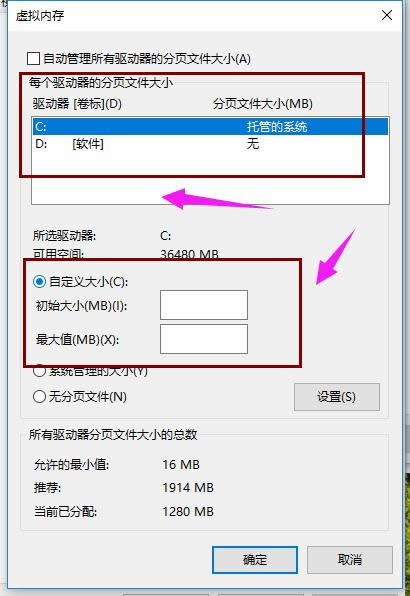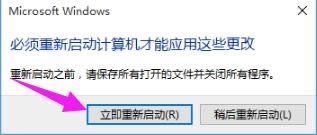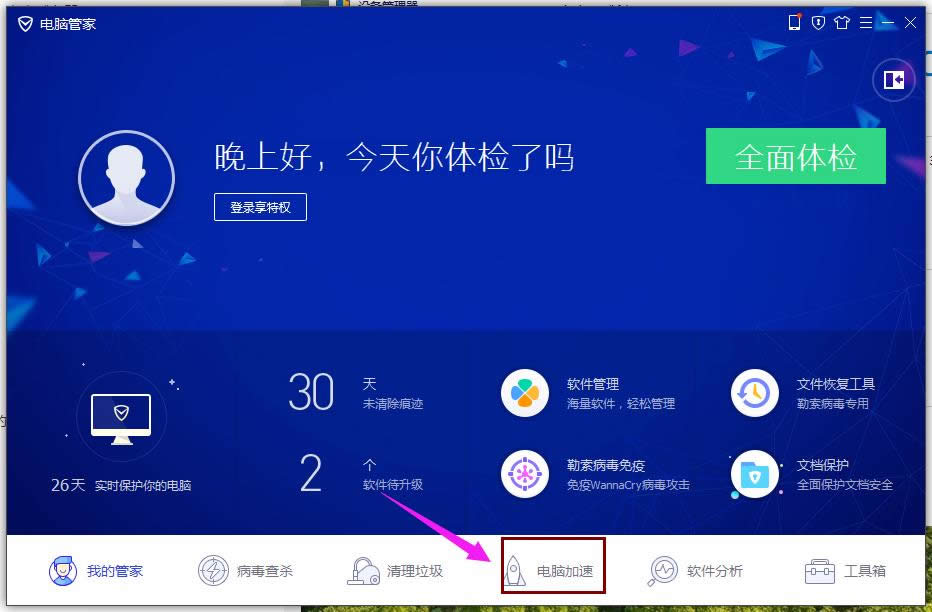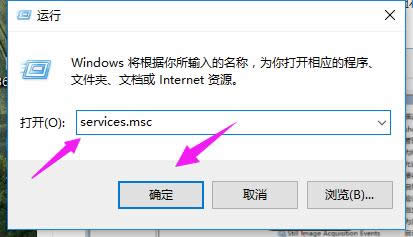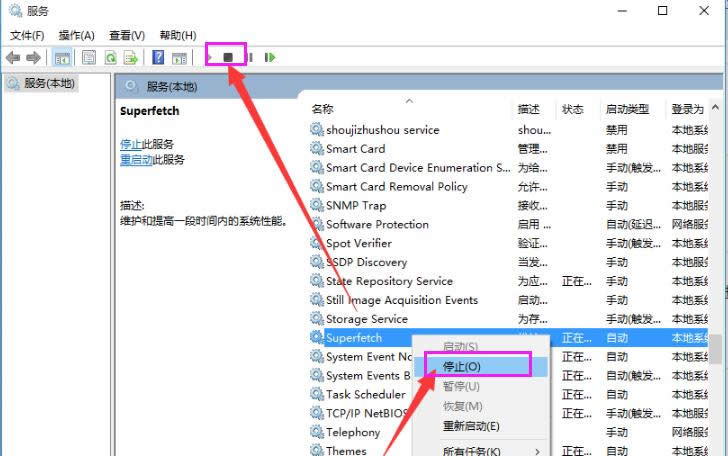推薦系統(tǒng)下載分類: 最新Windows10系統(tǒng)下載 最新Windows7系統(tǒng)下載 xp系統(tǒng)下載 電腦公司W(wǎng)indows7 64位裝機萬能版下載
本圖文教程教你windows10占用內(nèi)存高怎么辦
發(fā)布時間:2022-01-13 文章來源:xp下載站 瀏覽:
|
Windows 10是美國微軟公司研發(fā)的跨平臺及設(shè)備應(yīng)用的操作系統(tǒng)。是微軟發(fā)布的最后一個獨立Windows版本。Windows 10共有7個發(fā)行版本,分別面向不同用戶和設(shè)備。截止至2018年3月7日,Windows 10正式版已更新至秋季創(chuàng)意者10.0.16299.309版本,預(yù)覽版已更新至春季創(chuàng)意者10.0.17120版本 一些win10用戶發(fā)現(xiàn),在安裝Win10系統(tǒng)后會出現(xiàn)內(nèi)存占用持續(xù)增長的現(xiàn)象,嚴重的用戶甚至占用將近100%然后崩潰。那么該怎么來解決win10內(nèi)存占用高的問題呢?電腦小白是不知道怎么操作解決的,下面,就是如何解決Win10占用內(nèi)存高的辦法。 最近有不少win10正式版用戶反映自己在玩游戲的時候,SYSTEM進程老是占用超多內(nèi)存,導(dǎo)致無法運行游戲,這該怎么辦呢?Win10占用內(nèi)存高是很多用戶常常會碰到的問題,接下來,小編就向大家分享具體解決Win10占用內(nèi)存高的方法。 Win10占用內(nèi)存高怎么辦圖文教程 方法一:結(jié)束“占用內(nèi)存高且不再使用”的進程。 在“任務(wù)管理器”界面中,切換到“進程”選項卡,點擊“內(nèi)存”屬性項,讓所有進程按占用內(nèi)存大小進行排序,選中占用內(nèi)存高且不再使用進程,點擊“結(jié)束任務(wù)”按鈕。
系統(tǒng)內(nèi)存圖解詳情-1 方法二:利用“電腦安全衛(wèi)士加速球”清理系統(tǒng)。 點擊“電腦安全衛(wèi)士加速球”,從其“加速”界面中,勾選要結(jié)束的進程,點擊“一鍵加速”按鈕即可結(jié)束占用內(nèi)存的進程,從而加速Win10運行速度。
內(nèi)存圖解詳情-2 方法三:增大“虛擬內(nèi)存”,將硬件充當(dāng)內(nèi)存來更流程的運行程序。 鼠標(biāo)右鍵點擊“此電腦”,選擇“屬性”
系統(tǒng)內(nèi)存圖解詳情-3 點擊左上角的“高級系統(tǒng)設(shè)置”按鈕。
內(nèi)存圖解詳情-4 從打開的“系統(tǒng)屬性”窗口中,切換到“高級”選項卡,點擊“性能”欄目中的“設(shè)置”按鈕。
Win10圖解詳情-5 切換到“高級”選項卡,點擊“虛擬內(nèi)存”欄目中的“更改”按鈕。
系統(tǒng)內(nèi)存圖解詳情-6 將“自動管理所有驅(qū)動器的分頁文件大小”前面的勾選去掉
內(nèi)存圖解詳情-7 根據(jù)實際需要手動設(shè)置每個磁盤的虛擬內(nèi)存,建議將虛擬內(nèi)存設(shè)置為實際物理內(nèi)存的2至4倍大小。 點擊“確定”
Win10圖解詳情-8 根據(jù)實際情況,保存相關(guān)設(shè)置,重啟一下計算機,讓有關(guān)“虛擬內(nèi)存”的相關(guān)設(shè)置生效。
占用內(nèi)存高圖解詳情-9 方法四:打開 “電腦安全衛(wèi)士”,點擊進入“電腦加速”程序主界面,然后,點擊“開始掃描”
系統(tǒng)內(nèi)存圖解詳情-10 待掃描完畢之后,點擊“一鍵加速”
內(nèi)存圖解詳情-11 按“Windows+R”打開“運行”窗口,輸入“services.msc"進入”服務(wù)“窗口。
內(nèi)存圖解詳情-12 從打開的“系統(tǒng)服務(wù)”窗口中,找到“SuperFetch”右擊選擇“停止”項,點擊工具欄中的“停止此服務(wù)”按鈕將此服務(wù)停止掉
Win10圖解詳情-13 以上就是Win10占用內(nèi)存高的一些解決方法的操作流程了。需要更多的教程可以在“Windows10 系統(tǒng)之家”官網(wǎng)進行查閱。 新技術(shù)融合:在易用性、安全性等方面進行了深入的改進與優(yōu)化。針對云服務(wù)、智能移動設(shè)備、自然人機交互等新技術(shù)進行融合。Windows 10所新增的Windows Hello功能將帶來一系列對于生物識別技術(shù)的支持。除了常見的指紋掃描之外,系統(tǒng)還能通過面部或虹膜掃描來讓你進行登入。當(dāng)然,你需要使用新的3D紅外攝像頭來獲取到這些新功能。 |